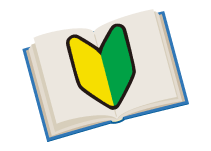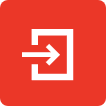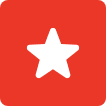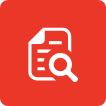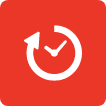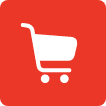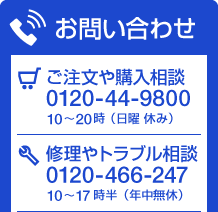パソコンを購入しよう!必要なのは本体だけ?
このページでは、パソコンを初めて購入するときに、あると便利なアイテムをご提案します。パソコンをどのように使いたいのか想像しながら、必要なものを選んでみてください。
マウス
操作をスムーズにノートパソコンには、タッチパッドやスライドパッドと呼ばれる、指でなぞって画面内のポインターを操作するエリアがあります。それだけでも操作はできますが、小さく操作がしにくい場合もあります。マウスがあるとより安定して広い範囲を動かすことができます。
- 有線マウス
- USBケーブルなどでパソコン本体と直接接続します。繋いでいるケーブルを通じて給電されるため、長期的な使用の場合にも電池切れの心配はありません。作業環境が狭い場合にはケーブルが邪魔になる可能性がありますが、安定した動作が特徴です。

- ワイヤレスマウス
- USB子機をパソコン本体に差し込み、無線で接続します。ケーブルが必要ないため、限られた作業スペースでも操作がしやすく、パソコンを持ち運んで作業するときにも邪魔になりにくいです。電池式もしくは充電式のため、充電切れを起こす可能性があります。

- Bluetoothマウス
- パソコンのBluetooth機能で接続します。USB端子を使用しないため、USB端子で他のデバイスを使用している際にも使用できます。パソコン本体がBluetoothを搭載していない場合や、Bluetoothの規格によって使用できない場合があるため注意が必要です。

マウスパッド
安定した操作に光学式マウスのように、マウスは光の反射を感知して動きを読み取るものが多いです。そのため、光沢のあるデスクや、デスクマットの上では反応が悪くなる場合があります。マウスパッドを使用すると反応精度を上げるだけでなく、滑らかに操作ができるので便利です。

USBメモリ・SDカード
データ保存にデータを持ち運びたい場合や写真などのデータを人に渡したい場合に、手軽にデータを共有できます。修理や更新に備えてデータをバックアップ保存しておきたい場合にも便利です。

プリンタ
手軽に印刷パソコンで作成した年賀状や作成した資料を自宅で印刷するために、プリンタがあると便利です。コピーやスキャン機能が搭載されていると、文書の取り込みや貰った年賀状をデータ化するなどに便利です。写真が鮮やかに印刷できるものや、低コストなもの、スマートフォンとの連携機能を搭載しているものなどさまざまな種類があります。

パソコン入門教材
操作方法を確認初めてパソコンを触る方やパソコン操作に不安がある方が、使い方や活用方法を知るのに便利です。丁寧な解説で、1人でもしっかりパソコン操作を行うことができるように作成されているので安心です。